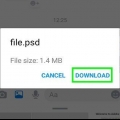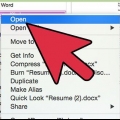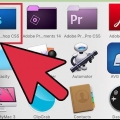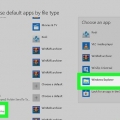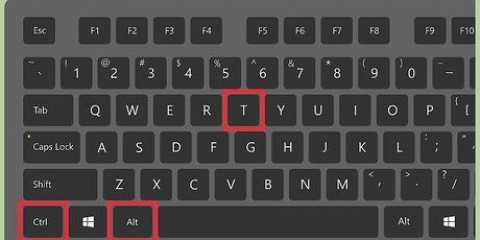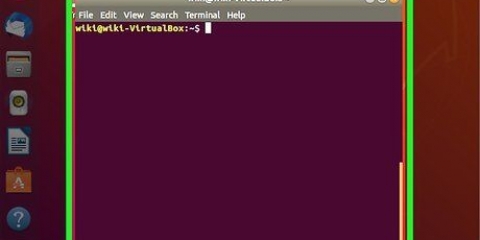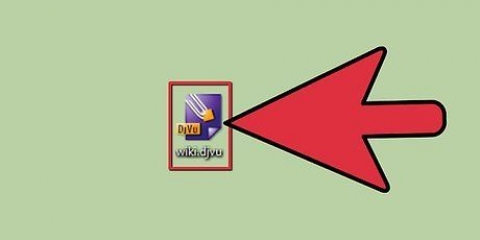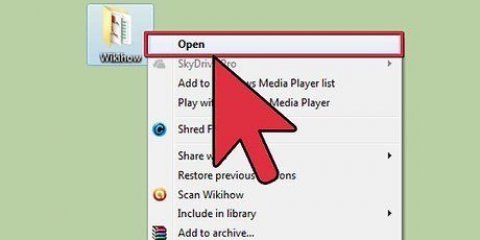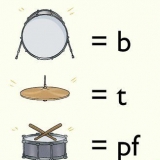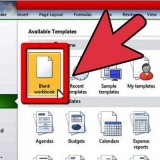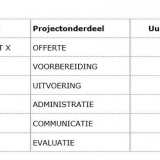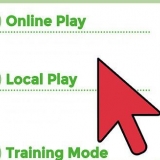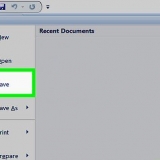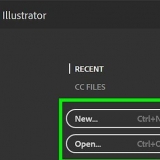Klik på filmenuen og vælg "Eksport". Klik på "Skift filtype" og vælg "CSV (kommasepareret)". Navngiv filen og gem den.
Åbning af en vcf
Indhold
VCF, eller vCard, er en af de standard filtyper, der bruges til at gemme adresseoplysningerne for en person eller organisation. Du kan importere VCF-filer til næsten ethvert kontakthåndteringsprogram, både offline og online. Hvis du har brug for at redigere en VCF, kan du hurtigt konvertere den til en Excel-fil, så du kan redigere dataene efter din smag.
Trin
Metode 1 af 4: Tilføjelse af en VCF til dine Outlook-kontakter

1. Klik på filmenuen og vælg "Åben & Eksport".

2. Klik på "Import Eksport".

3. Vælg"Importer en VCARD-fil (.vcf)" og klik Næste >.

4. Gennemse din computer på udkig efter.vcf-fil og klik Åben.

5. Se din nye kontakt. Den nye kontakt vil være på kontaktlisten (Personer) i Outlook. I Outlook 2013 kan du åbne fanen Personer nederst i vinduet.
Metode 2 af 4: Import af en VCF-fil til Gmail

1. Åbn Gmails kontaktside. Du kommer lige igennem her kontakter.google.com.

2. tryk på knappen "mere" nederst på kontaktlisten.

3. Vælg"Importere..." fra menuen.

4. tryk på knappen.Vælg fil . Vælg det .vcf-fil, du vil tilføje.

5. tryk på knappen "Importere" når du har valgt filen. Kontakten vil blive tilføjet til din kontaktliste.
Metode 3 af 4: Import af en VCF-fil til din iCloud-konto

1. Log ind på iCloud-webstedet.

2. Vælg "Kontaktpersoner" fra iCloud-menuen.

3. Klik på "gear"-knappen (gearet) i nederste venstre hjørne af skærmen og vælg"Importer vCard...".

4. Søg på din computer efter .vcf-fil, du vil importere. Kontakterne føjes til dine iCloud-kontakter.
Metode 4 af 4: Redigering af en VCF-fil i Excel

1. Download "VCard til XLS" nytte. Denne gratis Excel-makro kan.konverter vcf-filer til det .xls format. Dette gør det nemmere for dig .rediger vcf-filer med flere poster. Du kan downloade dette fra sourceforge.net/projects/vcf-to-xls/. Du skal pakke filen ud, før du kan bruge den.

2. åben det .xls-fil, du lige har downloadet. Kontakt "Beskyttet tilstand" slukkes ved at klikke på knappen "Aktiver redigering". Aktiver også makroer, når du bliver bedt om det.

3. Følg meddelelserne for at få det.vcf-fil for at åbne. Filen vil nu blive konverteret og vil blive åbnet i en ny Excel-projektmappe.

4. Se og rediger filen. Du vil se hver indgang til .vcf-fil række for række med alle tilgængelige data i en kolonne. Du kan opdatere alle de data, du ønsker.

5. Eksporter filen, når du er færdig. Når du er færdig med at foretage ændringer, skal du eksportere filen som en .csv, som kan læses af næsten ethvert kontaktprogram.

6. Importer det .csv-fil i dit kontaktprogram. Du kan gøre det.csv-fil i de fleste tilfælde på samme måde som import af en.vcf fil. Vælg ".csv" eller"CSV" hvis man bliver spurgt.
Artikler om emnet "Åbning af en vcf"
Оцените, пожалуйста статью
Populær